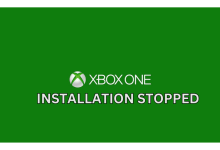.

Durante o jogo ou durante o lançamento, os novos problemas de travamento do LEGO 2K Drive podem ocorrer para alguns jogadores. Mas, existem excelentes soluções para corrigir esse problema. Este artigo irá descrever todo o procedimento com algumas informações vitais.
Este novo jogo LEGO é uma escolha incrível para os fãs de jogos de corrida. O enorme mundo aberto deste título é cheio de diversão e desafios. Você deve obter uma aventura de condução única deste item. Mas se continuar travando, você perderá o interesse.
O que causa problemas de travamento no LEGO® 2K Drive?
Aqui estão as possíveis razões por trás dos problemas de travamento neste jogo:
- Problemas de driver de GPU:Se o driver da sua placa gráfica tiver alguns problemas, como desatualizado, corrompido ou com bugs, o driver LEGO 2K pode começar a travar aleatoriamente.
- Serviços terceirizados:Alguns serviços de terceiros, como seu antivírus ou firewall, podem interferir e criar esse problema de travamento. Também pode causar problemas na tela de carregamento infinito do LEGO 2K Drive.
- Componentes do jogo problemáticos:Caso os componentes necessários do jogo estejam ausentes ou corrompidos, você pode acabar encontrando esse problema neste novo jogo de corrida de mundo aberto LEGO.
Como posso corrigir problemas de travamento do LEGO 2K Drive?
Antes de executar as etapas principais para solucionar problemas de travamento no LEGO 2K Drive, sugerimos que você faça o seguinte:
- Verifique os requisitos de sistema do LEGO 2K Drive e determine se o seu PC é capaz ou não.
- Ative o modo de alto desempenho.
- Desative seu antivírus e firewall.
- Certifique-se de que você não está fazendo overclock em nada.
Depois de garantir as coisas acima, siga estes métodos para resolver este problema:
- Atualizar driver da placa gráfica
- Instale os componentes ausentes do jogo
- Desativar sobreposição no jogo
- Limpar cache do sombreador
- Reparar unidade LEGO 2K
1. Atualize o driver da placa gráfica
Tempo necessário: 3 minutos.
Para corrigir problemas de travamento no LEGO 2K Drive em seu PC, atualize o driver gráfico para a versão mais recente.
- Pressione Win + X no teclado e clique em Gerenciador de dispositivos.

- Clique duas vezes em Adaptadores de vídeo.

- Clique com o botão direito do mouse no driver da GPU e clique em Atualizar driver.

- Clique em Pesquisar drivers automaticamente.
- Dê um passo à frente e conclua o processo.
DriverFix é a melhor opção para baixar e instalar o driver gráfico mais recente em um PC com Windows 11 ou 10. Além disso, ele pode atualizar vários drivers com apenas um clique. O uso dessa ferramenta pode reduzir a chance de problemas de travamento em novos jogos modernos, como o LEGO 2K Drive.
⇒ Obtenha o DriverFix
2. Instale os componentes do jogo ausentes
- Visite a página de tempo de execução do DirectX.
- Baixe o instalador.

- Instale-o no seu PC.
- Em seguida, visite a página de download de redistribuíveis do Visual C++.
- Baixe o pacote para arquitetura X64.

- Instale-o.
- Reinicie o Windows.
Agora, inicie o LEGO 2K Drive e comece a curtir o jogo. Não deve travar como antes.
3. Desative a sobreposição no jogo
Em alguns casos, desativar a sobreposição no jogo pode ajudar. Para o fazer, siga estes passos:
- Abrir Vapor.
- ir para o seu Configurações.
- Navegue até o no jogo aba.
- Desmarcar Ativar a sobreposição do Steam durante o jogo e clique em OK.

- Reinicie o Steam.
Você também deve desativar a sobreposição no jogo de outros lugares.
4. Limpe o cache do sombreador
Para corrigir problemas de travamento do LEGO 2K Drive, limpar o cache do sombreador pode ser uma solução útil. Aqui estão os passos a seguir:
- Imprensa Ganhar + EU abrir Configurações do Windows.
- Navegar para Sistema e então Armazenar.

- Vá para Arquivos temporários.
- Marcação Cache do sombreador DirectX.

- Em seguida, clique em Remover arquivos.
Lembre-se de que, após limpar o cache do sombreador, você poderá obter um desempenho lento deste jogo por um tempo. Mas, depois disso, estará OK automaticamente.
5. Conserte o LEGO 2K Drive
- Vou ao Biblioteca de jogos Steam.
- Clique com o botão direito em LEGO® 2K Drive e vai para Propriedades.
- Navegue até o Ficheiros locais guia e, em seguida, clique em Verifique a integridade dos arquivos do jogo.

- Aguarde um pouco até que termine o processo.
Para Epic Games Launcher, vá para o Biblioteca. Clique no três pontos horizontais sob este título e vá para Gerenciar. Por fim, clique em Verificar e dar-lhe tempo para terminar a tarefa.
Depois de realizar as coisas acima, execute o LEGO 2K Drive e veja se ele ainda para de funcionar aleatoriamente ou não. Também ajudará se o LEGO 2K Drive não for iniciado no seu PC.
Etapas extras:
Caso o problema ainda persista, você deve fazer o seguinte:
- Desative o XMP. Se necessário, aprenda os métodos para resolver problemas de travamento em jogos após habilitar o XMP.
- Atualize o Windows para a versão mais recente.
- Desinstale todos os aplicativos que possam interferir no jogo.
- Se nada funcionar, reinicie o Windows.
Se você estiver interessado, saiba como impedir que qualquer jogo trave no seu PC.
Este artigo mostrou os métodos para resolver o problema de travamento do LEGO 2K Drive no seu PC. Você pode nos informar na caixa de comentários se tiver uma sugestão melhor que possa ajudar outras pessoas.
O post LEGO 2K Drive travando: como consertar facilmente apareceu primeiro em Erros de jogos.
.